כיצד לחתוך סרטון לקובץ GIF מונפש לאתרי האינטרנט שלך בקלות
כשתרצה לשתף סרטון שהושמע אוטומטית לאתר שלך, עליך לחתוך סרטון לקובץ GIF במקום זאת. מכיוון שקובץ ה- GIF גדול בהרבה מקובץ הווידאו, עליכם לשמור אותו בטווח של 100 מגה-בייט, או כנראה פחות מ -20 מגה-בתים בחיבורים הניידים / מדוד שלכם, אחרת ייקח פרק זמן ארוך לטעינת דף האינטרנט. כדי לפשט, הוא מביא שני תהליכים, חותך את הסרטון וממיר אותו לפורמט GIF. פשוט למד עוד על הפיתרון האולטימטיבי כיצד לחתוך סרטון לקובץ GIF מתוך המאמר.

תוכן הדף
חלק 1: השיטה האולטימטיבית לחתוך סרטון ל- GIF
ממיר וידאו Vidmore היא שיטה רב-תכליתית לחיתוך סרטון לקובץ GIF. מלבד הסרטונים, ניתן גם לחלץ קטעי וידאו מדיסק DVD / Blu-ray. הוא גם מספק את תכונות העריכה הבסיסיות, כמו לקצץ את הסרטונים, לחתוך את הקבצים ואפילו לשפר את איכות הווידאו. יתר על כן, ניתן גם לערוך את מטא נתונים של המדיה, לדחוס את הווידאו, להחיל אפקטים תלת ממדיים, לשפר את קובץ הווידאו ולהמיר קטעי וידאו לקבצי GIF.
- חתוך את החלק הלא רצוי של סרטון וחתוך את הסרטון עם המסגרת הרצויה.
- להמיר בין פורמטים למדיה, אפילו להמיר קובץ וידאו לקובץ GIF.
- דחיס את קבצי הווידאו לגודל הקובץ הרצוי להמרת וידאו ל- GIF.
- התאם את קצב הסיביות, קצב המסגרות, הרזולוציה, codec הווידאו ועוד אפשרויות

שלב 1: הורד והתקן את הסרטון לממיר GIF, אתה יכול להפעיל את התוכנית במחשב שלך. עבור אל מֵמִיר תפריט מהחלק העליון של החלון ובחר את הוסף קבצים אפשרות לייבא את הסרטון הרצוי לתוכנית שברצונך להמיר לקובץ GIF.

הערה: כאשר ברצונך להמיר קטעי וידאו מדיסק DVD או דיסק Blu-ray, תוכל ללחוץ על ה- המרטש תפריט לטעינת קובץ ה- DVD / Blu-ray לתוכנית, אותו תוכלו להמיר לפני כן דיסק DVD / BD לפורמט הווידאו המומלץ.
שלב 2: עבור אל ארגז כלים בתפריט בתוך ממשק הבית ובחר את יוצר GIF אפשרות, בה תוכלו לטעון את הווידיאו החתוך כדי להתאים אישית את ה- GIF עם הקובץ. לחץ על וידאו ל- GIF אייקון כדי ליצור ולהתאים אישית את הסרטון לקובץ GIF.
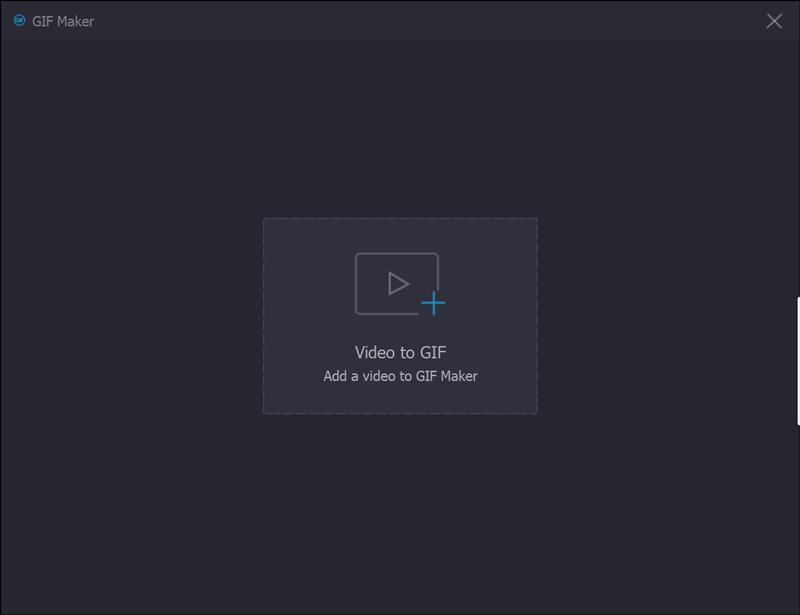
שלב 3לאחר שתטען את הווידאו בחלון Video to GIF, תוכל ללחוץ על ה- גזירה סמל מתחת לחלון התצוגה המקדימה, בו תוכלו להגדיר את נקודת ההתחלה ולהגדיר את נקודת הסיום לחיתוך החלק הלא רצוי של הסרטון ולקבלת החלק הרצוי לפני לחיצה על להציל לַחְצָן.

שלב 4: כשאתה מקבל את הווידאו החתוך, אתה יכול לבחור את גודל הפלט הרצוי, קצב המסגרות ואפילו לבדוק את אפקט ההנפשה בלולאה לצורך חיתוך וידאו לקובץ GIF. ואז אתה יכול ללחוץ על תצוגה מקדימה כפתור לתצוגה מקדימה של קבצי ה- GIF לפני ההמרה.
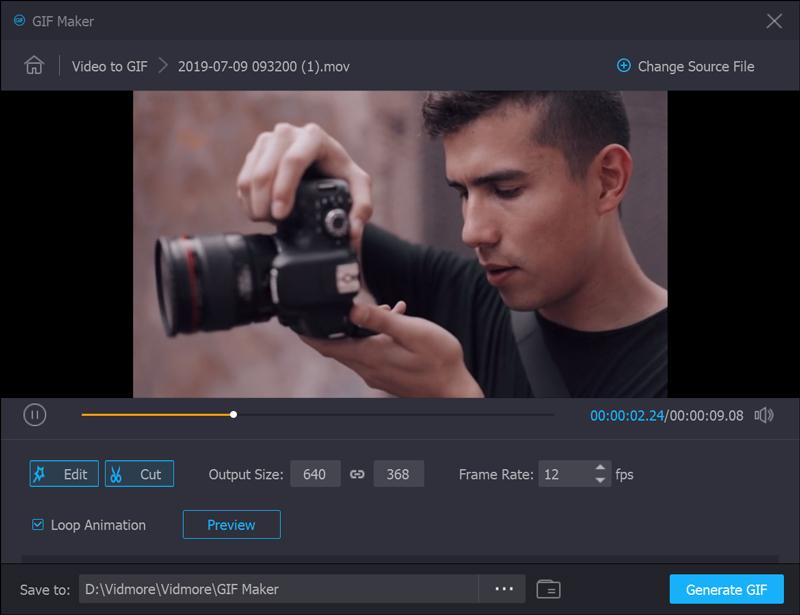
שלב 5: לאחר מכן, תוכל ללחוץ על צור קובץ כפתור להמרת הסרטון החתוך לקובץ GIF. כשרוצים להמיר מספר סרטונים או אפילו למזג חלקים שונים, תוכלו ללחוץ על שנה קובץ מקור כפתור לשנות לקובץ וידאו אחר.
שלב 6: כדי להוסיף סימן מים או לוגו לסרטון שלך לחיתוך ל- GIF, למשל, עבור אל סימן מים בחר ובחר טֶקסט אפשרות או תמונה אוֹפְּצִיָה. אז אתה יכול להתאים את הגודל, המיקום, הזווית והשקיפות של סימן המים בהתאם.

שלב 7: כשרוצים לחתוך סרטון וידאו רצוי ל- GIF, תוכלו לבדוק את מיזוג לקובץ אחד אפשרות והתאם את הסדר לחלקים הרצויים. לאחר מכן, אתה יכול ללחוץ על המר הכל כפתור לשילוב חלקי וידאו שונים לקובץ GIF.

חלק 2: שאלות נפוצות בנושא חיתוך סרטונים לקבצי GIF מונפשים
1. כיצד לחתוך קובצי GIF מונפשים?
ישנן שתי אפשרויות לחתוך תמונות GIF מונפשות ישירות. אתה יכול להשתמש בעורכי GIF של תוכנת שולחן העבודה, כגון Photoshop, הזמינים לחיתוך תמונת GIF מונפשת. כמובן, אתה יכול גם להשתמש באפליקציות עורך GIF באינטרנט, כמו EZGIF. אז אתה יכול לחתוך תמונות GIF מונפשות גם באינטרנט.
2. כיצד לחתוך תמונות מרובות בבת אחת?
ידוע כי אינך יכול לערוך מספר תמונות בו זמנית ב- MS Paint או ב- Mac Preview. Photoshop יכול לחתוך תמונה רק בבת אחת. אם ברצונך לעבד מספר תמונות, עליך ליצור פעולה ופוטושופ יחזור עליה. דרך קלה נוספת לחתוך מספר תמונות בו זמנית היא MS Word. לאחר שהכנסת את התמונות, בחר את כולן ולחץ על תפריט 'כלי תמונה' ובחר באפשרות עיצוב. ואז בחר את יְבוּל בתפריט ובחר את חיתוך לצורה אוֹפְּצִיָה. כעת, כל התמונות יחתכו באותו הגודל.
3. מה הדרך הטובה ביותר להכין קובץ GIF?
התשובה תלויה במצבים שלך. הדרך הראשונה ליצור GIF היא להמיר וידאו קליפ לפורמט GIF. האפשרות השנייה היא להשתמש ב- מקליט GIF אפליקציה. כשרוצים להמיר סרטון לקובץ GIF, ממיר הווידאו ממיר צריך להיות הפיתרון האולטימטיבי שעליך לקחת בחשבון.
סיכום
המאמר משתף את השיטה האולטימטיבית כיצד לחתוך סרטון לתמונת אנימציה של GIF בקלות. ממיר הווידאו ממיר הוא פתרון תכליתי לחיתוך הסרטונים, לצבוט את הפרמטרים השונים ולהפוך את הווידאו לפורמט GIF. ניתן גם לטעון את הסרטונים מדיסק DVD, או מדיסק Blu-ray. יתר על כן, ישנם כמה פילטרים מתקדמים, כגון תלת מימד אפקטים, מיזוג הקבצים, הוסף סימן מים ועוד. אם יש לך שאילתות לגבי חיתוך קטעי וידאו לקבצי GIF, תוכל לשתף פרטים נוספים בתגובות.
וידאו ותמונה
-
חיתוך וידיאו
-
ערוך GIF
-
שנה את גודל התמונה


